ppt如何添加水印,ppt加文字图片水印怎么解决 ppt添加水印的方法,ppt加文字图片水印如何解决
发布时间:2017-07-04 14:48:07 浏览数:
今天给大家带来ppt如何添加水印,ppt加文字图片水印怎么解决,ppt添加水印的方法,ppt加文字图片水印如何解决,让您轻松解决问题。
用ppt做水印,加水印可能有不少人都还不会,当然也有很多人会添加水印不过不太熟练,那么到底怎么做呢,下面我来说下ppt怎么添加水印,ppt加文字图片水印方法。具体方法如下:
1第一步我们在自己的电脑上先新建一个ppt的文件,在桌面某空白位置右击出现一个新建选项,点击新建然后选择ppt文件即可。
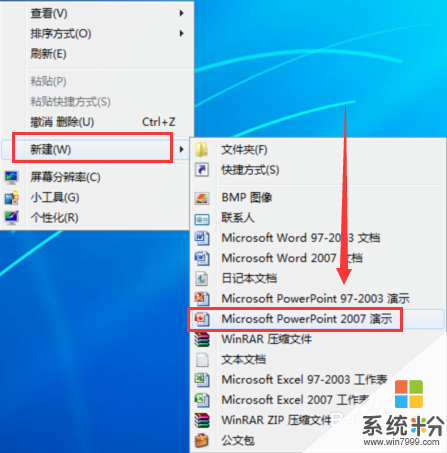 2
2ppt文件新建后,接下来我们这里打开自己新建的ppt,打开后在最上面看到一个版式的选项,我们鼠标移动上去选定,打开它。
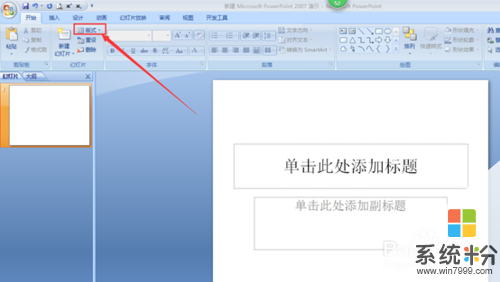
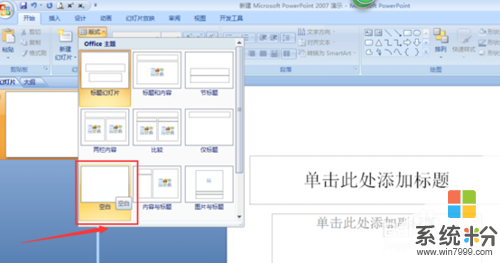 3
3在打开版式选项之后,我们看到有很多版式,这时候我们选择里面的空白版式,选择好空白版式之后,继续点击菜单上面的视图选项。
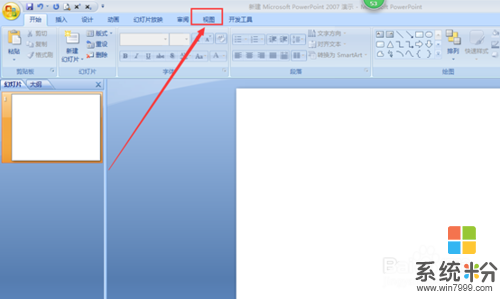 4
4点击菜单上面的视图选项之后,紧接着在我们的视图界面,找到幻灯片母版的选项,鼠标选定,点击打开,打开之后我们进入母版页面。

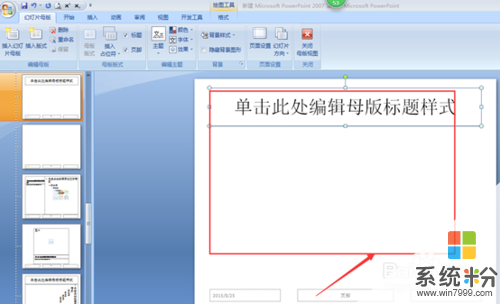 5
5在母版页面,我们可以对母版上面默认的一些编辑框进行删除,删除完成之后,变成一个空白的页面,这时候我们点击插入选项,在里面选择文本框。
 6
6选择文本框之后,我们就在文本框输入自己需要制作的水印的文字,输入完成之后,我们右击文字对其进行设置,点击设置形状格式设置成功点击提交,即可成功制作水印了。
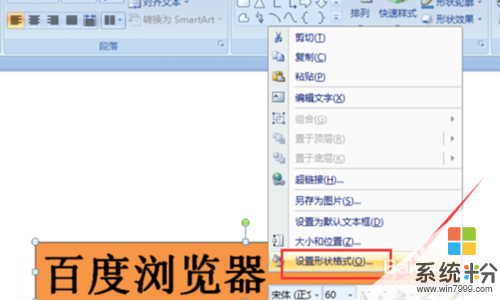
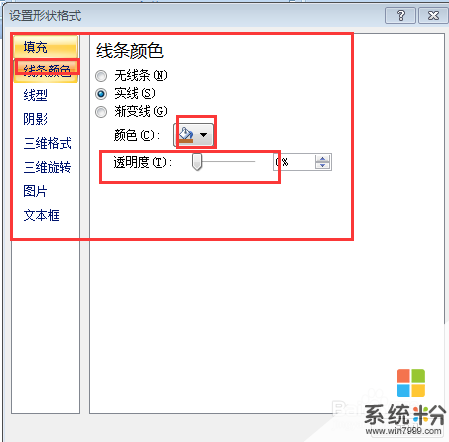
以上就是ppt如何添加水印,ppt加文字图片水印怎么解决,ppt添加水印的方法,ppt加文字图片水印如何解决教程,希望本文中能帮您解决问题。